Ввод объектов сети
![[Примечание]](images/admon/note.png) | Примечание |
|---|---|
|
Видеоурок по вводу сети можно посмотреть пройдя по одной из ссылок: https://youtu.be/4R45qj3hFtU или https://www.politerm.com/videos/layeredit/vvod-seti/. |
Ввод сети возможен только при правильном создании слоя инженерной сети! В слое обязательно должна быть структура, содержащая линейные и символьные объекты сети.
![[Примечание]](images/admon/note.png) | Примечание |
|---|---|
|
При нанесении сети на карту возможно использовать:
|
Для ввода объектов сети:
-
Включите режим редактирования слоя
 .
. -
Нажмите кнопку
 , в появившемся меню типовых объектов выберите объект для нанесения на карту. Чтобы избежать
ошибок при вводе, для рисования сети рекомендуется выбирать линейный объект, например,
участок.
, в появившемся меню типовых объектов выберите объект для нанесения на карту. Чтобы избежать
ошибок при вводе, для рисования сети рекомендуется выбирать линейный объект, например,
участок.Участок инженерной сети должен начинаться и заканчиваться символьными объектами. Поэтому при вводе участка система автоматически предложит вам выбрать начальный и конечный объекты.
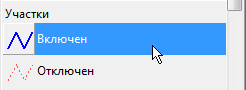
Рисунок 494. Выбор участка для ввода
-
Подведите курсор к месту начала участка и установки начального объекта сети. Сделайте щелчок левой кнопкой мыши. Если был выбран участок, то появится список символьных объектов этого слоя. Выберите объект, который будет служить началом участка.
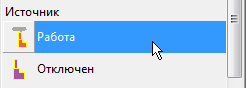
Рисунок 495. Выбор объекта для ввода
В том случае, если в меню типовых объектов объекту ранее была назначена «горячая» клавиша, то для установки данного объекта достаточно нажать ее на клавиатуре.
-
Затем необходимо проложить «резиновую линию» до следующего узла сети или до места, где участок поворачивает. Если вам нужно обозначить точку поворота (перелома) участка, щёлкните один раз левой кнопкой мыши в нужном месте.
Чтобы отметить конец участка, дважды щёлкните левой кнопкой мыши. После этого появится список объектов сети. Выберите в списке символьный объект, который будет обозначать конец участка. Или, если вы ранее назначили горячей клавише объекта в меню типовых объектов, для установки данного объекта просто нажмите эту клавишу на клавиатуре.
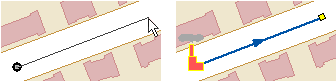
Рисунок 496. Нанесение сети
-
Чтобы добавить новый участок, щёлкните левой кнопкой мыши в точке привязки (в узле) символьного объекта. Обычно узел находится в центре объекта. Если щелчок будет произведен в радиусе от узла более указанного в настройках системы, то будет предложен ввод нового символа а не прикрепление к уже нанесенному. В этом случае нажмите кнопку , подведите курсор ближе к узлу и снова сделайте щелчок левой кнопкой мыши.
Далее переместите курсор к месту поворота участка или концу. Для поворота щёлкните один раз левой кнопкой мыши. Чтобы завершить ввод участка, сделайте двойной щелчок и выберите в списке объектов символ, который должен быть концом участка.
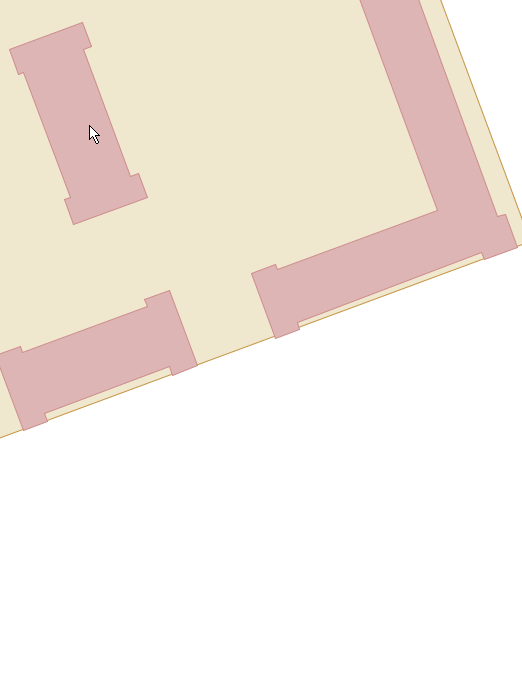
Рисунок 497. Нанесение сети
![[Примечание]](images/admon/note.png)
Примечание При желании можно изменить радиус захвата узла символа при вводе сети, по умолчанию радиус 10 пикселей.
Так же имеется возможность ввести участок с одновременным нанесением символьного объекта и разделением уже существующего участка.
![[Примечание]](images/admon/note.png) | Примечание |
|---|---|
|
В точке разветвления участков ОБЯЗАТЕЛЬНО должен стоять символьный объект (узел). Более подробно о воде инженерных (тепловых, водопроводных, паровых, газовых, канализационных) сетей можно узнать в соответствующей справке по ZuluThermo (ZuluHydro, ZuluSteam, ZuluGaz, ZuluDrain). |
![[Предупреждение]](images/admon/warning.png) | Предупреждение |
|---|---|
|
После нанесения сети обязательно произведите проверку связности объектов между собой! |
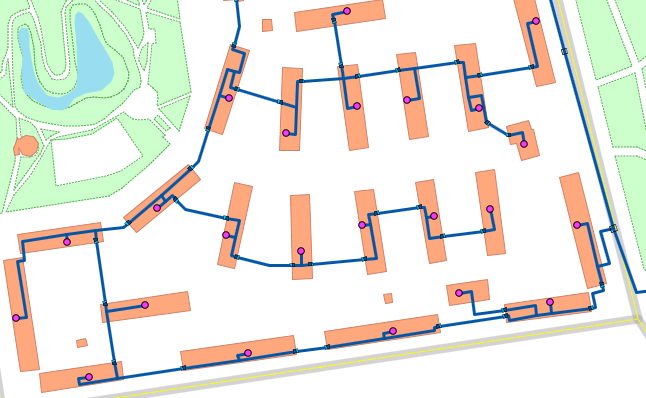
Рисунок 498. Тепловая сеть